Verizon Fios Yellow Light: Sådan løser du problemerne

Indholdsfortegnelse
Routere og extendere leveres med en række lysdioder, som blinker i forskellige farver for forskellige tilstande.
Desværre var jeg forvirret det meste af tiden, og mit Verizon Fios-udstyr blinkede tilfældigt i forskellige farver.
Men da jeg først lærte formålet med hver af disse farver at kende, blev det let at udlede, hvad lysene betød.
Hvid, blå, grøn, gul og rød er de forskellige farver, der bruges af Verizon-enhedens lysdioder til at angive forskellige tilstande.
Hver farve angiver forskellige driftsformer, fejl osv.
En fast gul lampe på din Verizon Fios-router indikerer, at der ikke er nogen internetforbindelse.
Når dette sker, kan du prøve at kontrollere Ethernet-forbindelsen og bredbåndskablerne eller genstarte routeren.
Hvis disse løsninger ikke virker, kan du prøve at kontakte Fios-support for at få genoprettet forbindelsen.
Et fast gult lys på din Verizon Fios-forlænger angiver, at den er i parringstilstand, og de blinkende lys varierer deres hastighed afhængigt af afstanden fra forlængeren til routeren, så du kan finde den korrekte position for forlængeren.
Sådan løser du det blinkende gule lys på din Fios-router
Du kan udføre følgende trin, når routeren blinker gult:
Genstart routeren

Det første skridt, du skal tage, når din internetforbindelse er nede, er at prøve at genstarte din router.
Følg de angivne trin for at genstarte din Verizon-router:
- Sluk for strømmen til din router. Hvis din router har et backup-batteri, skal du også huske at afbryde og genindkoble dette.
- Vent 30 sekunder med at tænde for strømmen igen, og lad routeren starte op (indikeret ved at LED'en blinker i hvid farve).
Genstart løser forbindelsesproblemet i næsten 80 procent af tilfældene.
Den gule internetlampe skifter til hvidt lys, og du kan se, at dit internet er genoprettet.
Kontroller, om din router overophedes

Hvis din router er ved at blive varm, vil det kunne ses på din internetforbindelse.
Afbrydelse af internettet, nedsat internethastighed osv. er nogle af virkningerne af en overophedet router.
Du kan køle routeren ned ved at slukke for routerens strømforsyning.
Hvis der er et backup-batteri, en inverter osv., skal du også afbryde routeren fra dette.
Du kan også flytte routeren til et område med tilstrækkelig luftstrøm for at forhindre, at routeren bliver varm igen.
Kontroller Ethernet- og bredbåndskabler
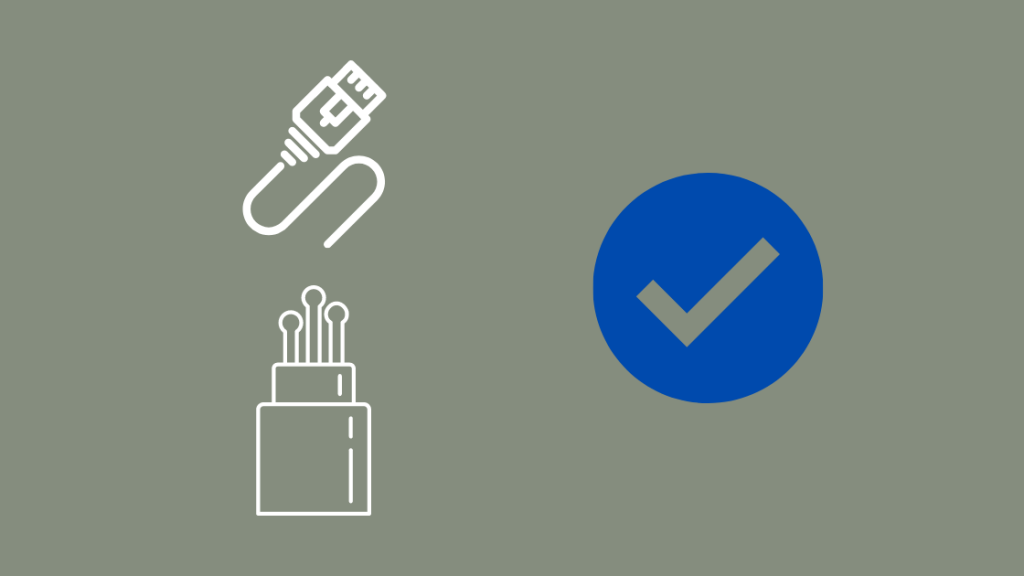
Dette bringer nogle minder tilbage: For et par måneder siden mistede jeg en pludselig morgen min internetforbindelse derhjemme.
Jeg kontrollerede routeren og kunne se, at statuslampen var gul. Jeg genstartede routeren, men uden resultat.
Som et næste skridt tjekkede jeg bagsiden af min router for at se, at et dyr, sandsynligvis en rotte, havde beskadiget både mit Ethernet- og bredbåndskabler.
Jeg måtte bede om at få en tekniker til at komme og udskifte kablerne. Så snart reparatøren havde udskiftet kablerne, var forbindelsen genoprettet.
Så det næste skridt bør være at kontrollere, om kablerne til din router er intakte eller ej.
Ethernet- og fiberoptiske kabler, der giver dig mulighed for at oprette forbindelse til internettet, er normalt placeret bag på din router.
Kontroller, om begge disse kabler stadig er ubeskadigede. Kablerne kan også være påvirket af slitage fra lang tids brug.
Det anbefales derfor at udskifte disse kabler om et par år.
Mens du kontrollerer, om kablet er beskadiget, skal du kontrollere, at kablerne ikke er løst forbundet til routeren.
Se også: DirecTV On Demand virker ikke: Sådan løser du det på få sekunderHvis forbindelserne er løse, kan du selv stramme dem eller ringe efter teknisk assistance.
Sådan repareres en Fios Extender's gule lys
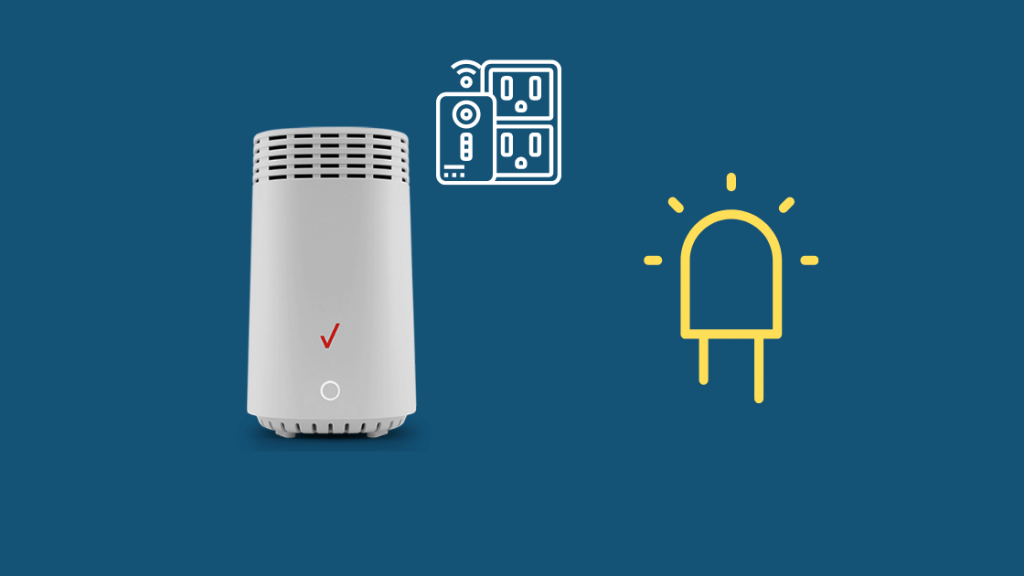
Fast gult lys
Forlængeren lyser gult for at angive, at den er klar til at parre sig med Fios-routeren, når den er i trådløs tilstand.
For at fortsætte forbindelsesprocessen skal du trykke på frontknapperne på både routeren og extenderen og holde dem nede i mindst 5 sekunder.
Lysene på begge enheder begynder at blinke blåt, mens forbindelsen startes.
Gult lys, der blinker
Det gule lys, der blinker, viser, hvor langt extenderen er fra routeren. Når det blinker hurtigere, er extenderen for tæt på routeren.
Når blinket bliver langsommere, betyder det, at extenderen er for langt væk fra routeren.
Hvis du finder den optimale afstand mellem extenderen og routeren, vil det gule blinkende lys forsvinde.
Løsning af G3100-routerens gule lys

Den gule lampe på G3100-routeren viser, at internetforbindelsen er blevet afbrudt.
Det kan skyldes en række forskellige årsager, lige fra et problem med en tjenesteudbyder, dårligt vejr eller endda gnavere, der gnaver i dine ledninger.
Da der er mange muligheder for, hvorfor dette skete, er der også mange løsninger, og de fleste af dem er ret enkle.
Prøv først at genstarte routeren. Hvis det ikke virker, kan du nulstille routeren ved at holde nulstillingsknappen nede og sætte den op igen.
Hvis alt dette ikke virker, er der stor sandsynlighed for, at det enten er et problem med udbyderen eller et hardwareproblem.
Det bedste bud er at kontakte Fios support og forklare din situation.
Kontakt Fios Support
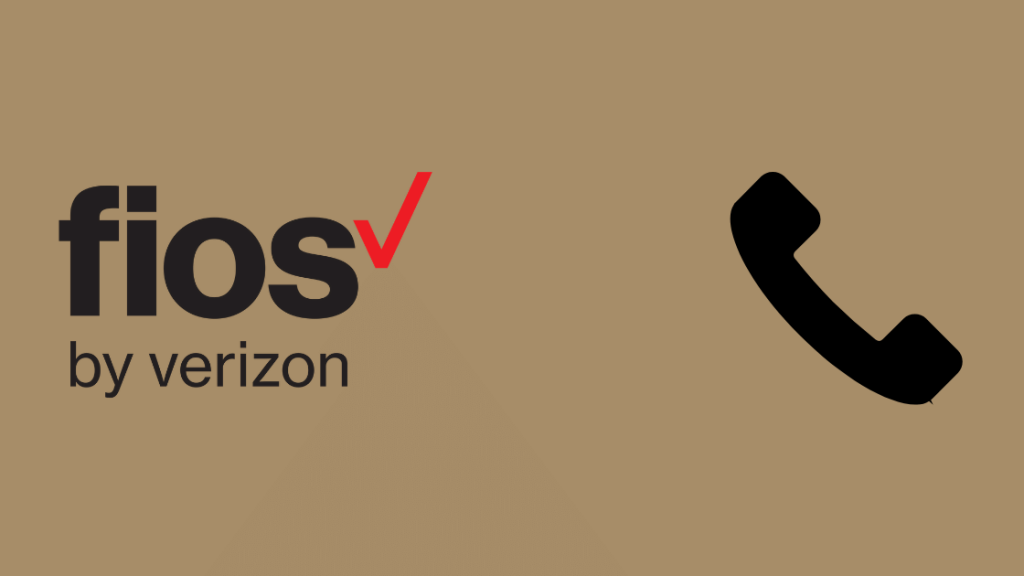
Hvis ovenstående trin er forgæves, skal du kontakte din internetudbyder.
En gang imellem skal der foretages vedligeholdelse hos internetudbyderen i en kort periode, hvor internettet ikke er tilgængeligt.
Se også: Verizon VText virker ikke: Sådan løser du det på få minutterI sådanne tilfælde vil tjenesteudbyderen normalt give dig besked om sådanne afbrydelser på forhånd.
Så hvis du ikke får besked om en vedligeholdelsespause, og dit internet er nede, kan du kontakte din internetudbyder og forhøre dig om det.
Desværre er du nødt til at vente på denne vedligeholdelsespause - der er ingen anden løsning på det.
Bemærk: Hvis ingen af ovenstående trin virker, kan du nulstille din Verizon-router. Nulstilling vil løse mange af dine internetproblemer.
Du kan nulstille routeren ved at trykke på nulstillingsknappen på bagsiden af routeren i 20 sekunder.
Det tager et par minutter, før genstarten sker.
Når genstarten er færdig, vil din internetforbindelse blive genoprettet.
Når du forbereder dig på at foretage en fabriksnulstilling, skal du sørge for at have dine loginoplysninger med dig, så det bliver nemmere at indstille routeren igen.
Nulstilling har nogle ekstra fordele:
- Den fjerner alle uønskede cachedata på din enhed.
- Det vil stoppe alle igangværende angreb fra hackere eller andre ondsindede agenter.
Den eneste ulempe ved at nulstille routeren er, at den vender tilbage til fabriksindstillingerne.
At få dit internet tilbage er kun en del af kampen
Hvis du har prøvet alt det ovenstående, og det stadig ikke virker, skal du gå ud fra, at routeren skal repareres.
Anmod om teknisk assistance, så du kan få din router tilbage på fode igen så hurtigt som muligt.
For at være på den sikre side bør du dække dine Ethernet- og bredbåndskabler med en beskyttende kappe, så gnavere, insekter eller andre væsner ikke beskadiger dem.
Udfør rutinemæssige eftersyn for at sikre, at kablernes sikkerhed ikke er i fare.
Du vil måske også nyde at læse
- Verizon Router Red Globe: Hvad det betyder, og hvordan du løser det
- Fios-udstyrsretur: Alt, hvad du skal vide
- Fios Wi-Fi virker ikke: Sådan løser du det på få sekunder
- De bedste udendørs Mesh Wi-Fi-routere, så du aldrig mister forbindelsen
Ofte stillede spørgsmål
Vil nulstilling af min router ødelægge mit internet?
Ved at nulstille routeren tilbage til fabriksindstillingerne, så du skal indstille adgangskoden, indtaste dine legitimationsoplysninger, konfigurere dine internetindstillinger og nogle få andre ting helt fra bunden.
Ud over dette har nulstilling af routeren ingen specifik indvirkning på dit internet.
Hvornår skal jeg udskifte min gamle router?
Routere viser normalt fejl i deres drift, f.eks. nedsat internethastighed, pludselig afbrydelse af forbindelsen, svækkelse af signalstyrken forskellige steder eller i værste fald holder de pludselig op med at fungere.
Når disse opstår, betyder det, at tiden er inde til at købe en ny router.
Hvilken farve skal statuslampen på min Verizon-router have?
Statuslampen på din Verizon-router skal være hvid for normal drift.
Blinkende blå farve angiver, at routeren er klar til at parre, mens en fast blå farve angiver, at parringen er lykkedes.

